win10安装工具无法运行怎么办 win10下载工具无法运行如何解决
更新时间:2023-09-01 16:56:18作者:run
win10安装工具无法运行怎么办,不少用户反映在安装win10时遇到了一些问题,尤其是安装工具无法运行的情况,这些问题让用户感到困惑和苦恼,因为安装工具是安装系统的重要一步。在本文中,我们将探讨win10下载工具无法运行如何解决,帮助大家解决这一问题。
具体方法:
方法一、
1、右击win10桌面的此电脑图标,选择管理进入。
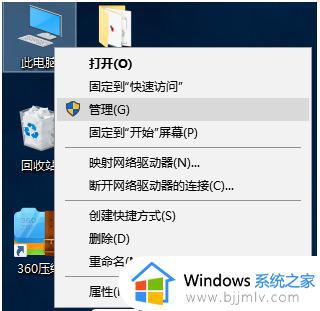
2、展开本地用户和组,点击用户,右击右侧的Administrator账户,选择属性打开,然后取消账户已禁用的勾选点击确定。
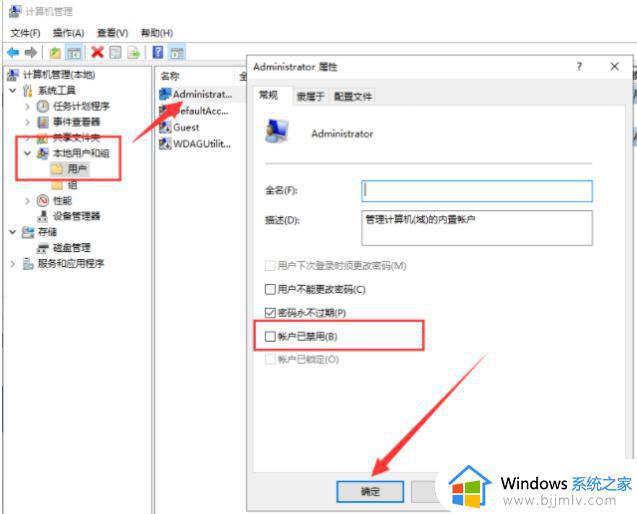
3、然后再次登录Administrator账户就可以安装软件打开使用啦。
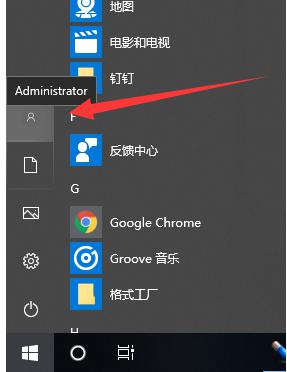
方法二、
1、使用win+R快捷键打开运行,输入gpedit.msc回车确定。
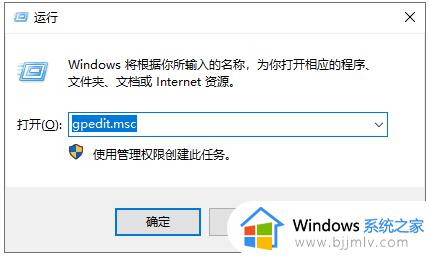
2、打开组策略编辑器后,依次展开管理模板>windows组件>Windows Installer,右侧找到禁止用户安装双击打开。
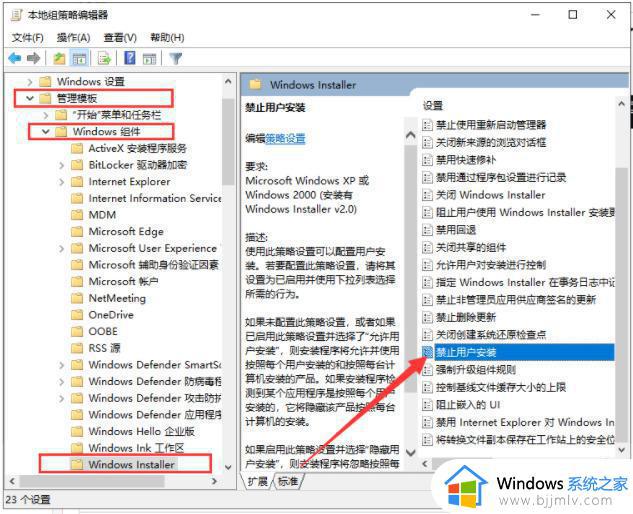
3、进入到属性界面后,如果是已启用,就将其改为未配置或者已禁用,点击确定即可。

方法三、
右击已经下载好还未安装的程序文件,选择属性,属性窗口中切换到兼容性选项卡,勾选以兼容模式运行这个程序,选择兼容性比较好的win7系统,点击确定即可。
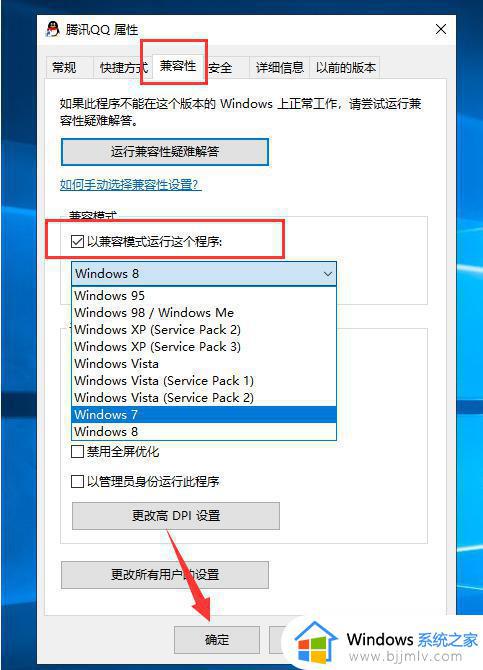
以上是win10下载工具无法运行如何解决的全部内容,如果您也遇到了这种情况,不妨尝试小编提供的方法来解决,希望本文对您有所帮助。
win10安装工具无法运行怎么办 win10下载工具无法运行如何解决相关教程
- win10工具栏一直转圈怎么办 win10工具栏无响应转圈如何解决
- win10无线服务没有运行怎么办 win10无线服务未运行处理方法
- win10画图工具没了怎么办 win10画图工具找不到如何解决
- win10怎么运行英雄无敌3 win10系统如何运行英雄无敌3
- win10系统office运行非常慢怎么办 win10运行office2016特别卡解决方法
- 泰坦之旅win10系统无法运行怎么办 win10泰坦之旅无法运行解决方法
- win10工具栏点了没反应怎么办 win10工具栏点击没反应如何处理
- win10自带游戏运行库吗 win10游戏运行库怎么安装
- 在win10运行gta5运行不了怎么办 win10系统玩不了gta5解决方法
- win10截图工具快捷键操作方法 win10截图工具快捷键怎么截取
- win10如何看是否激活成功?怎么看win10是否激活状态
- win10怎么调语言设置 win10语言设置教程
- win10如何开启数据执行保护模式 win10怎么打开数据执行保护功能
- windows10怎么改文件属性 win10如何修改文件属性
- win10网络适配器驱动未检测到怎么办 win10未检测网络适配器的驱动程序处理方法
- win10的快速启动关闭设置方法 win10系统的快速启动怎么关闭
win10系统教程推荐
- 1 windows10怎么改名字 如何更改Windows10用户名
- 2 win10如何扩大c盘容量 win10怎么扩大c盘空间
- 3 windows10怎么改壁纸 更改win10桌面背景的步骤
- 4 win10显示扬声器未接入设备怎么办 win10电脑显示扬声器未接入处理方法
- 5 win10新建文件夹不见了怎么办 win10系统新建文件夹没有处理方法
- 6 windows10怎么不让电脑锁屏 win10系统如何彻底关掉自动锁屏
- 7 win10无线投屏搜索不到电视怎么办 win10无线投屏搜索不到电视如何处理
- 8 win10怎么备份磁盘的所有东西?win10如何备份磁盘文件数据
- 9 win10怎么把麦克风声音调大 win10如何把麦克风音量调大
- 10 win10看硬盘信息怎么查询 win10在哪里看硬盘信息
win10系统推荐